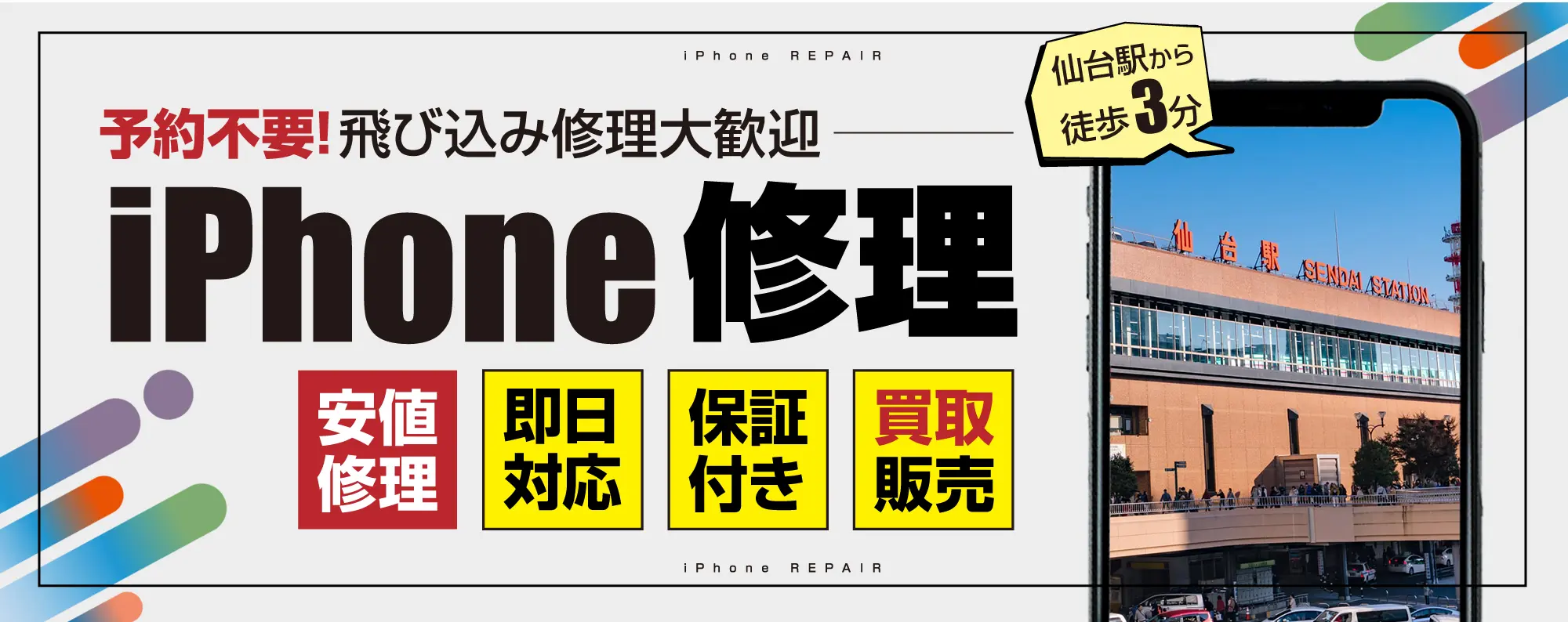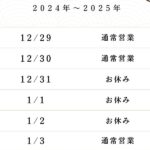iPhone [Air Drop]を使いこなすべし(/・ω・)/
本日はiPhoneの最強ツールとも呼び声の高い「Air Drop」についてご紹介しようと思います。
本日7/3東洋経済でも取り上げられていて、若者の間では通称「エアドロ」という名前で呼ばれ親しまれています。
そもそも「Air Drop」とは何か?
Air Dropとは・・・近くにいるiPhone・iPad・MacといったApple製デバイスを使用している友人や仲間と、写真や連絡先といったデータをワイヤレスで送受信できる機能です。
一般的にファイル等の共有方法と言えば、メールにての送受信・USBメモリを用いての方法が主流ですが、
Air DropではApple製デバイス同士で何度かタップするだけでワイヤレスで簡単に送受信できてしまいますす(`・ω・´)ゞスゴッ
Air Dropを使用するにあたり満たすための条件が必要です。
以下が条件です。
【iPhone】
iOS7以降がインストールされたiPhone 5以降の端末
【iPad】
iOS7以降がインストールされた以下の端末で利用可能。
・iPad Pro
・iPad(第4世代以降)
・iPad mini以降
【iPod】
iPod touch(第5世代以降)
【Mac】
OS X Yosemite以降を搭載したMac
※Ait Dropを使用するにはWi-FiとBluetoothをONにしておく必要があります。
ただし、Wi-Fiスポットに接続しなければならないということではありませんので、
その点はご安心を。
では実際にどのような共有ができるか?
先程Air Dropとは・・・というところで少しだけ触れていますが、詳しくご説明します。
Air Drop機能性
1 写真や動画の共有・・・Air Dropで一番と言っていいくらい、使われている機能です。
近くにいる友達などでシェアするときは非常に便利な機能です。
2 連絡先の共有・・・連絡先に登録があれば、電話番号・住所・メールアドレスの送受信が可能です。
3 位置情報の共有・・・マップアプリで同じ表示の共有ができます。旅行や出先ではすごく便利です。
4 App Storeのアプリ共有・・・オススメのアプリを紹介したいとき等に使います。共有部分からすぐにアプリをダウンロードすることも簡単です。
5 Safariページの共有・・・検索画面から辿っていく手間やURLをメモしたりコピーしたりする必要性もないのです(・ω・)ノ
Air Drop使い方・・・ 「設定」→「一般」→「Air Drop」を選択。
※ちなみにコントロールセンターからも設定することが可能です。
次に項目が「受信しない」「連絡先のみ」「すべての人」という項目になる。
「連絡先のみ」の選択をすると自分の連絡先が入っているユーザーのみに送受信可能になります。
不特定多数いる場所で自分のiPhoneが登録されていない人に検出されたくない場合はコチラを選択してください。
「すべての人」を選択すると、言葉の通り連絡先に登録されいる・いないに関わらず、周りにいるすべての人から検出可能な状況になります。
上記の設定が終われば後は、自由に共有するのみです(`・ω・´)
例えば・・・
共有したい写真を選択すると以下の画像の様に連絡先ががある項目が出てきます。

そして送る相手のアイコンをタップし、上記の写真を送ります。
すると、送られてきた側は下記のような画像が出ます(^_-)-☆

これで共有できます😊
簡単ですね♪
これでAir Drop紹介を終わります。
楽しい、便利なiPhoneライフをお過ごしください(^^)/
スマップル仙台店は
常に地域最安値を目指し、修理時間をできるだけ最短で仕上げ、使わせていただくパーツは高品質パーツを使用。パーツに万が一、何かあった場合でも無償で交換できるよう安心の3か月保証もつけております。
~無料診断もおこなってますので、お気軽にお立ち寄りください♪~
~飛び込みのお客様も大歓迎!!~
お問い合わせスマップルへの修理予約&お問い合わせ

| 店舗名 | スマップル仙台店 |
|---|---|
| 営業時間 | 10:00 ~ 19:00 |
| TEL | 022-397-9028 |
| 住所 | 〒980-0021 宮城県仙台市青葉区中央1-6-27 仙信ビル5F |
お知らせ
修理ブログ

Switchの液晶が割れた!?そんな時はスマップル仙台店へ!
こんにちは!スマップル仙台店です(*´ω`) ありがたいことにスマップル仙台店では、iPhoneだけではなく Nintendo Switch 等のゲーム機の修理に関しても沢山ご依頼、お問い合わせをいただいております。 最 …投稿日:2025-11-28
iPhone14Plusのバッテリー交換はスマップル仙台店へ!
こんにちは!スマップル仙台店です(*´ω`) もう冬ですね! 大分気温が下がり、外に出るのが辛くなってきました。 この時期になると、バッテリー交換を希望されるお客様がとても増えます! 寒いとバッテリーの動きが悪くなり、様 …投稿日:2025-11-26
3DSLL ヒンジ破損&上画面暗い症状の修理もスマップル仙台店へ!
どうも!スマップル仙台店です(*´ω`) 仙台の街もすっかり秋モード。今年も「光のページェント」の準備がもうすぐ始まりそうですね!街路樹に取り付けられた電球を見かけると冬が近いなぁって感じますね寒くなる季節はおうちでゲー …投稿日:2025-11-24
New3DSLL ABXYボタンが反応しない!? 分解クリーニング+パーツ交換で復活(´∀`)
こんにちは!スマップル仙台店です(´ω`)今回は「New3DSLLのABXYボタンが急に反応しなくなった」というご相談をいただきました。ゲームの操作に欠かせないボタンなので、使えなくなるとかなり不便ですよね。さっそく修理 …投稿日:2025-11-22
New3DSLL 下画面に線が入った!タッチ不良もまとめて修理(´∀`)
こんにちは!スマップル仙台店です(´ω`) 仙台では「せんだいゼロカーボンなぞときイベント」が開催され、勾当台公園一帯が家族連れで賑わっていました。会場を巡りながら脱炭素をテーマにしたクイズに挑戦できる体験型イベントで、 …投稿日:2025-11-20
お役立ち情報

iPhoneは防水ではなく耐水!勘違いしがちな耐水性能を正しく理解しよう
皆さんこんにちは!スマップル仙台店です( ^ω^ )/ ここではiPhoneの耐水性能について誤解を解きながら解説します。近年のiPhoneはIP67やIP68など高い耐水性能を備えますが「防水」ではありません。Appl …投稿日:2025-11-15
iPhoneが熱い!!やけどするレベルは非常に危険
iPhone・iPad修理ならスマップル仙台店で データ消さずに最短30分~修理可能です 今回ご紹介するお役立ち情報は「iPhoneが熱くなる原因」・「対処法」・「危険度」について解説していきます ご経験の …投稿日:2025-10-15
iPhoneバッテリー交換の目安【交換時期】
今回は、バッテリー交換時期について解説していきます。 結論からいいますと、バッテリー最大容量80%以下になると取り替え目安となります。 ※アップル公式でも公表されています。 また、充電の減り具合が早い場合やiPhoneが …投稿日:2025-10-05
ついに発表!iPhone17最新情報まとめ
皆さんこんにちは!スマップル仙台店です٩( ”ω” )و この時期がやってまいりました!新作iPhone!! 今回発売されるiPhone17について無印はもちろん、 初登場の【iPhone Air …投稿日:2025-09-13
スマホバッテリーを長持ち?させる方法
皆さんこんにちは!スマップル仙台店です(*´ω`) 今回は多くの人が悩んでいる「スマホのバッテリー持ち」について、今日から実践できる長持ち術をまとめます(`・ω・´)ゞ 充電の減りが早くなると、外出中に不安になったりモバ …投稿日:2025-08-16